NeatImageで美肌加工
本来はノイズ除去ソフトなのですが、上手く使うと肌のキメが綺麗になります
肌荒れも目立たなくなります
ツルツルすべすべ綺麗な肌に見えます
まずは
ダウンロード
Demo版がフリーソフトです
フリーの方は機能が縮小されていますが、ノイズ除去機能は充分です
インストールは、ほぼ自動
1.写真を開く
1−1.起動するとスクリーンが表示されるので「OK」をクリックする

1−2.OK押すとコノ画面が出ます

1−2.右上の「Open input image」をクリックし写真(ファイル)を選択します
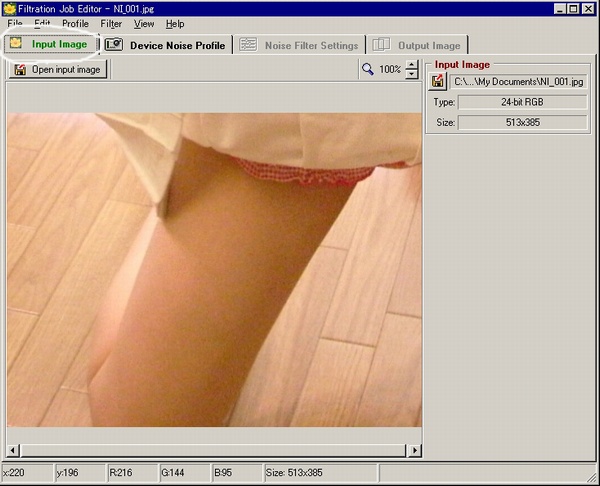
2.分析
2−1.上の「Device Noise Profile」を選択します

2−2.画像の適当な部分をマウスで選択(ドラッグ)します

選択部分(枠で囲まれた部分)を分析しパターンが表示されますが、気にしなくても良いです
2−3.右のメニューにある「selection can be analyzed」の左のボタンを押します
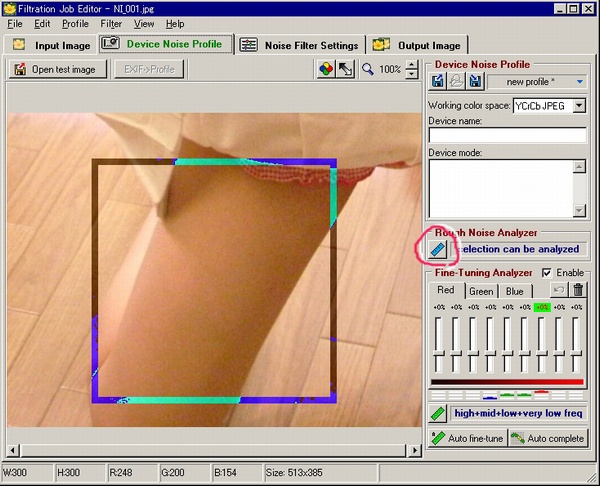
上の選択できなかった「Noise Filter Settings」と「Output Image」が選択できるようになります(アクティブになる)
3.ノイズ除去
3−1.上の「Noise Filter Settings」を選択します
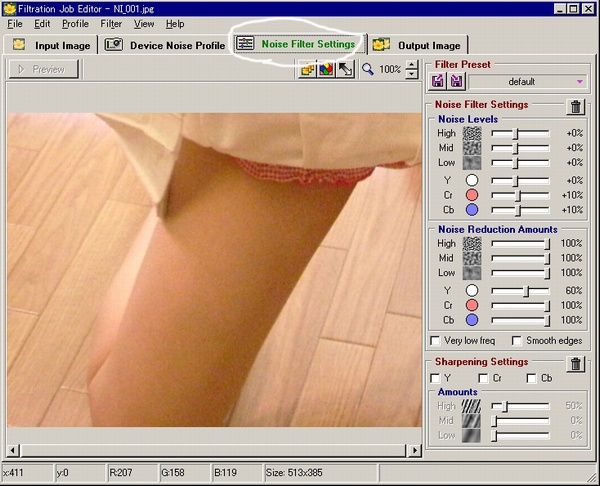
元画像のノイズとノイズ除去強度を設定します(後述)
分からない場合は、このままでOK
3−2.上の「Output Image」を選択します
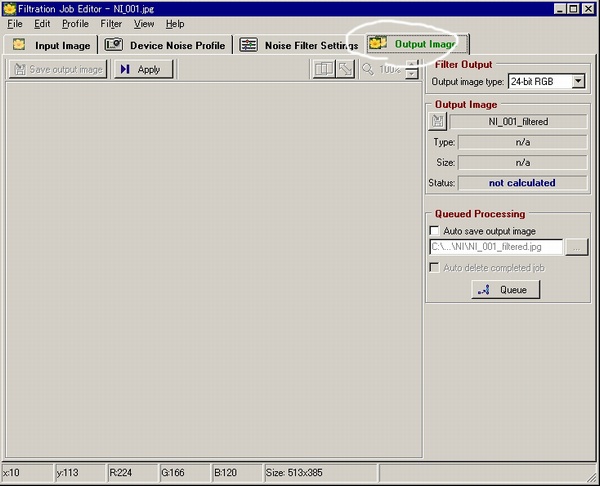
3−3.上の「Apply」ボタンを押します
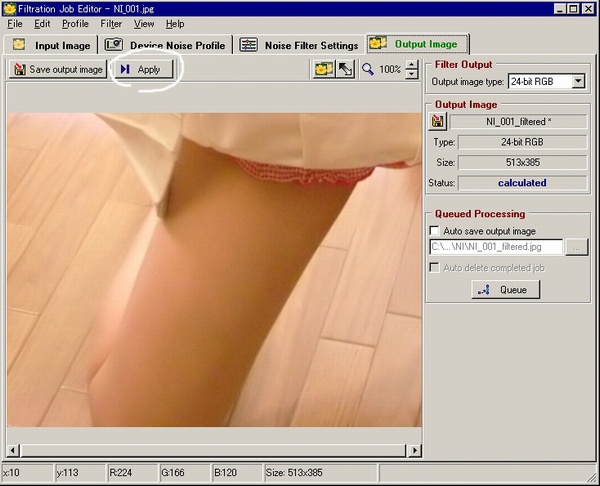
ノイズ除去後の画像が表示されます
3−4.上の「Save output image」ボタンを押すとファイルに出力されます
4.ノイズ除去の設定
4−1.「Noise Filter Settings」ではYCrCbによって設定を行います
・右のメニュー上段に元画像のノイズレベル「Noise Levels」の設定
・右のメニュー中段にノイズ除去強度「Noise Reduction Amounts」の設定
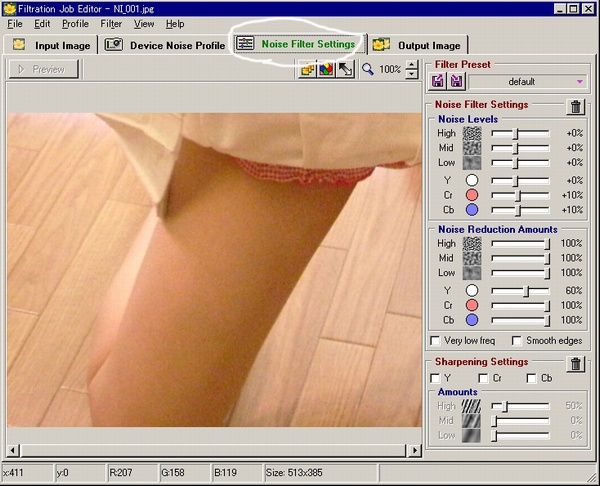
YCrCbとは「明るさと色みの組み合わせによって色を表現する形式」です
・Yは明るさを表す(輝度)
・CrとCbは色を定める補足情報で色合いを表す(色差)
(CrはRedの色差、CbはBlueの色差)
通常は「Noise Reduction Amounts」のYのみ変えればOKです
元画像のノイズの細かさ(大きさ)によって
・ノイズが荒い(細かいデコボコは消したくない)場合は「Noise Reduction Amounts」のLowを低くします
・ノイズが細かい(荒いデコボコは消したくない)場合は「Noise Reduction Amounts」のHighを低くします
デフォルトの設定でノイズ除去した写真
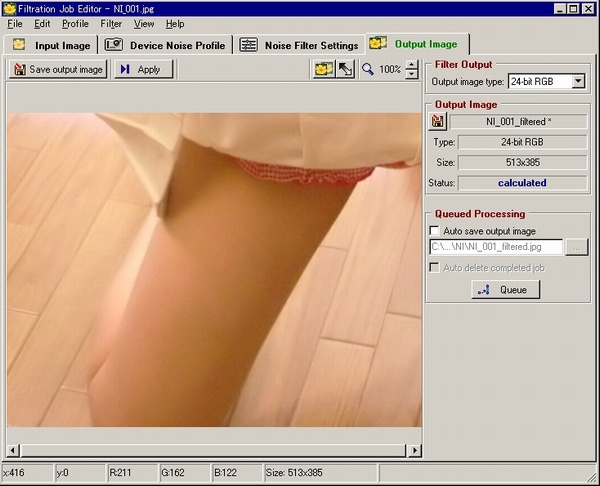
Yを60%、Lowを0%でノイズ除去した写真
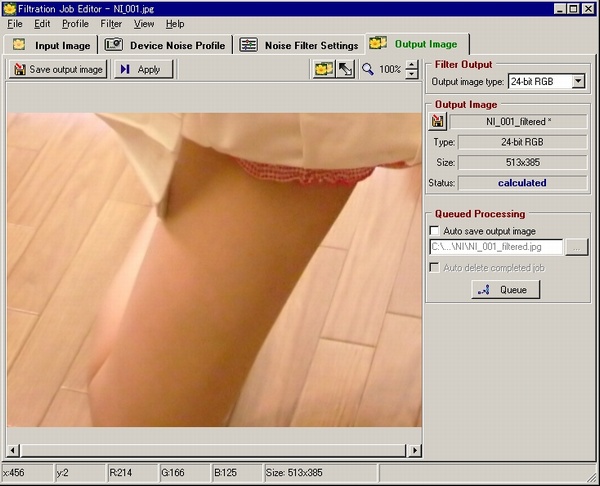
Yを100%、Lowを0%でノイズ除去した写真
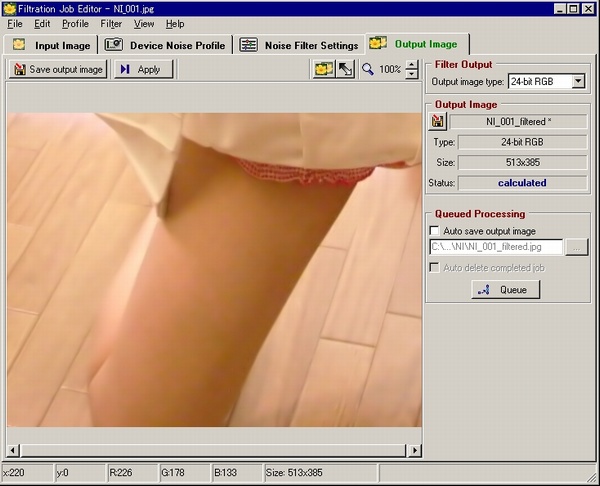
肌荒れ等を目立たなくしますが
やり過ぎると質感や立体感が損なわれます
Neat Image 参考サイト
もっと詳しく知りたい人は
「ニート・イメージ」の使用法
NeatImage実験室
NeatImage導入
素材を提供して下さった方、感謝感激です。この場を借りて、お礼申し上げます